CorelDRAW设计电脑宣传海报教程(5)
文章来源于 腾龙设计,感谢作者 情非得已 给我们带来经精彩的文章!(10)参照图12-28所示,绘制出机箱底部的图形,然后使用“交互式填充”工具,为其填充渐变色,并设置轮廓色为无。
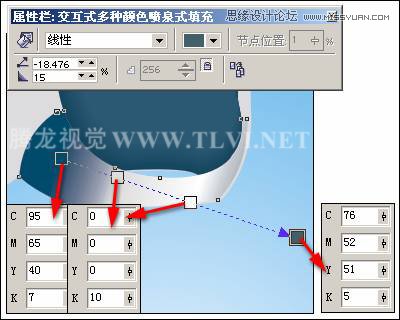
图12-28 绘制机箱下部图形
(11)下面在机箱的侧面绘制图形,完毕后将该图形原位置再制,调整再制图形的填充颜色,然后为其添加线性透明效果,如图12-29所示。
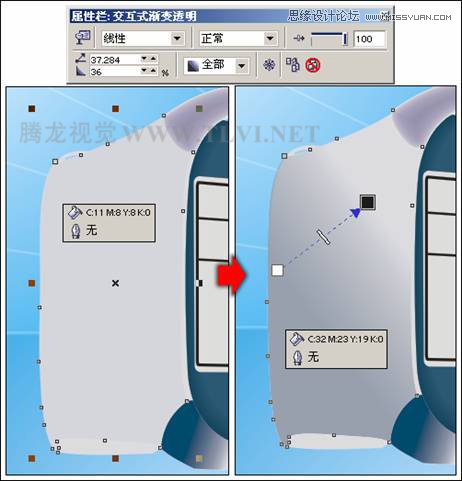
图12-29 绘制机箱侧面图形
(12)参照前面绘制图形的方法,绘制出电脑机箱上的其他细节图形和显示器图形,如图12-30所示。读者也可以导入本书附带光盘\Chapter-12\“电脑组件.cdr”文件,调整图形的位置即可。

图12-30 绘制显示器图形
(13)将绘制完成的电脑图形群组,然后将其再制,确定再制图形的选择状态,然后单击属性栏中的“镜像”按钮,将再制图形垂直镜像,并调整图形的位置。执行“位图”→“转换为位图”命令,保持对话框的默认设置,单击“确定”按钮,将其转换为位图图像,如图12-31所示。

图12-31 转换为位图
(14)保持位图的选择状态,使用“形状”工具选中底部两个节点,将其向上移动,将多余部分隐藏。然后使用“交互式透明”工具,为位图图像添加线性透明效果,制作出电脑的倒影,如图12-32所示。

图12-32 添加透明效果
(15)参照图12-30所示,绘制一个填充任意颜色的曲线图形,然后使用“交互式阴影”工具,为图形添加阴影效果,如图12-33所示。

图12-33 绘制图形并添加阴影效果
(16)按下键将阴影拆分,然后将绘制的曲线图形删除,调整阴影图形的位置和顺序,制作出电脑的阴影效果,如图12-34所示。

图12-34 调整阴影图形
(17)最后在页面中添加相关的文字信息和装饰图形,完成实例的制作,如图12-35所示。如果读者在制作过程中遇到什么问题,可打开本书附带光盘\Chapter-12\“电脑宣传海报.cdr”文件进行查看。

图12-35 完成效果
 情非得已
情非得已
-
 CorelDRAW结合PS制作超酷的海报立体字2016-11-28
CorelDRAW结合PS制作超酷的海报立体字2016-11-28
-
 CorelDRAW巧用网格工具绘制恶魔谷插画2014-03-29
CorelDRAW巧用网格工具绘制恶魔谷插画2014-03-29
-
 CorelDraw绘制颓废风格的立体字教程2012-12-08
CorelDraw绘制颓废风格的立体字教程2012-12-08
-
 CorelDRAW实例教程:绘制中国风国画教程2012-06-03
CorelDRAW实例教程:绘制中国风国画教程2012-06-03
-
 CorelDRAW绘制时尚风格的美少女漫画2012-05-23
CorelDRAW绘制时尚风格的美少女漫画2012-05-23
-
 CorelDRAW绘制卡通插画美女教程清晨的阳光2012-05-23
CorelDRAW绘制卡通插画美女教程清晨的阳光2012-05-23
-
 CorelDRAW实例教程:绘制中国风瓷器醉花阴2012-05-23
CorelDRAW实例教程:绘制中国风瓷器醉花阴2012-05-23
-
 CorelDRAW模拟人物照片绘画全过程分析2012-05-23
CorelDRAW模拟人物照片绘画全过程分析2012-05-23
-
 CorelDRAW详细解析报纸文字排版2010-08-22
CorelDRAW详细解析报纸文字排版2010-08-22
-
 CorelDRAW鼠绘教程:矢量抽象人物装饰画的绘制2010-07-21
CorelDRAW鼠绘教程:矢量抽象人物装饰画的绘制2010-07-21
-
 字体教程:CDR制作时尚的镂空艺术字
相关文章8542018-12-20
字体教程:CDR制作时尚的镂空艺术字
相关文章8542018-12-20
-
 CorelDraw绘制海报中炫酷的中文立体字
相关文章108142017-03-13
CorelDraw绘制海报中炫酷的中文立体字
相关文章108142017-03-13
-
 CorelDRAW X8简单制作企业招聘海报
相关文章9882017-01-16
CorelDRAW X8简单制作企业招聘海报
相关文章9882017-01-16
-
 CorelDRAW结合PS制作超酷的海报立体字
相关文章87512016-11-28
CorelDRAW结合PS制作超酷的海报立体字
相关文章87512016-11-28
-
 CorelDRAW绘制抽象绚丽的圆点螺旋效果
相关文章48742016-11-28
CorelDRAW绘制抽象绚丽的圆点螺旋效果
相关文章48742016-11-28
-
 CorelDRAW结合PS制作超酷的立体字教程
相关文章28832016-11-23
CorelDRAW结合PS制作超酷的立体字教程
相关文章28832016-11-23
-
 CorelDRAW绘制立体风格的UI开关教程
相关文章40132016-07-20
CorelDRAW绘制立体风格的UI开关教程
相关文章40132016-07-20
-
 CorelDraw制作渐变风格的艺术字教程
相关文章49622016-06-30
CorelDraw制作渐变风格的艺术字教程
相关文章49622016-06-30
